Jak vás informovat o tom, že jste si přečetli zprávu ve službě Google Hangouts

Ve světě instant messaging je nový trend: nechat ostatní lidi vidět, když jste si přečetli zprávu. Vidím, jak je to užitečné, ale je to také někdy nepříjemné - co když čtete zprávu, ale nemůžete okamžitě reagovat? Pro mnoho lidí, mají pocit, jako by to vypadalo, že jsou hrubé, bez ohledu na okolnosti.
S VZTAHUJÍCÍM: Jak zastavit své Friends ofs od známosti, že jste si přečetli jejich zprávy
Tato oznámení se nazývají " , a není to neobvyklé, že by je uživatelé chtěli zakázat. Pokusili jsme se o to, jak to udělat v minulosti iMessage a WhatsApp. Pokud jste uživatelem Android (nebo uživatelem Google obecně) a používáte službu Hangouts jako primární formu zasílání zpráv, je velmi jednoduché udržet lidi, kteří vědí, že jste si přečetli jejich zprávu - nastavení je jen trochu tajemné.
Pokryjeme způsob, jak zakázat oznámení "viděno" v systému Android, v rozšíření pro Chrome a na webu níže, ale uvědomte si, že to musíte dělat pouze na jednom místě. Toto nastavení se synchronizuje napříč celým účtem, což usnadňuje jeho ovládání.
Jak zakázat Hangouts "Viděli jste oznámení o Androidu
Na telefonu Android otevřete Hangouts. Odtud klepněte na tlačítko nabídky v levém horním rohu. Odtud klepněte na "Nastavení".

V sekci Účet vyberte účet, který chcete upravit.
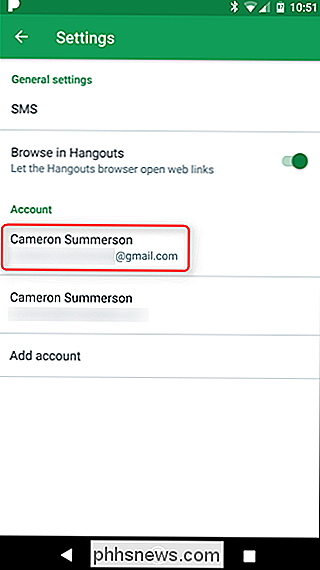
Zde je to, kde se věci trochu děsí - zvolíte "Sdílejte stav ".
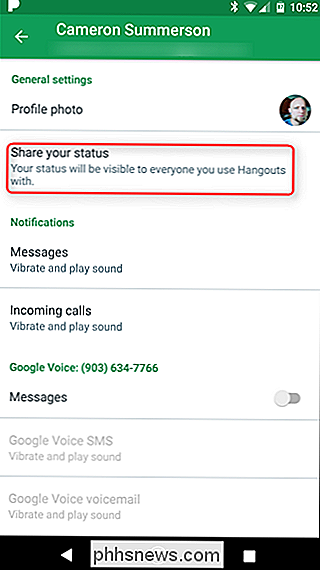
V tomto menu jsou dvě možnosti: Last Seen a Device. Budete zakazovat první, protože to je ten, který nejen umožňuje lidem vidět, kdy jste byli naposledy aktivní, ale také, že jste si přečetli jejich zprávu. Jak jsem říkal dříve, není to moc jednoduché.
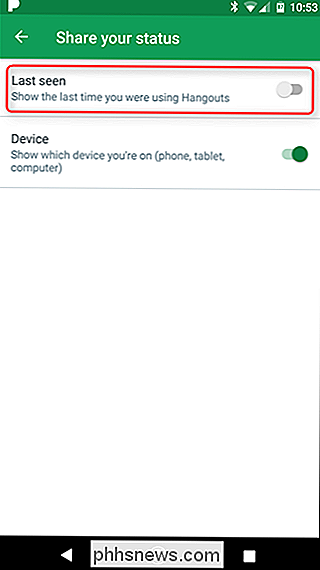
To je všechno. Toto nastavení by se mělo také synchronizovat s pracovním stolem, takže byste neměli dělat nic jiného.
Jak zakázat Hangouts "Viděno" oznámení v rozšíření Chrome
Pokud byste tuto možnost deaktivovali desktop, spusťte aplikaci Hangouts z rozšíření Chrome a klikněte na tlačítko nabídky v levém horním rohu.
Otevře se nabídka Možnosti Hangouts, kde je obecně okno konverzace - stačí zakázat první s označením "Zobrazit, když jste byli naposledy aktivní."
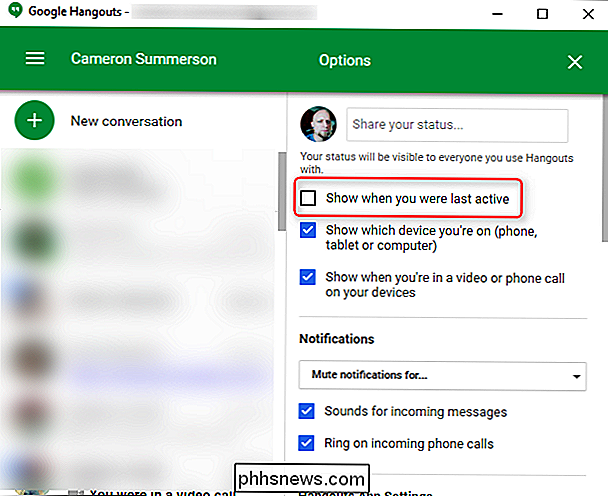
To je všechno! Ještě jednodušší než Android.
Jak zakázat Hangouts "Viděli jste" oznámení v Gmailu
Nakonec můžete toto nastavení deaktivovat přímo z Gmailu, pokud chcete. Na hlavní obrazovce služby Gmail se podívejte do postranního panelu a v dolním řádku klikněte na ikonu balonu Hangouts.
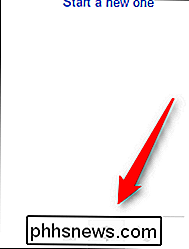
Odtud klikněte na rozevírací nabídku s názvem, který otevře nabídku Možnosti. Zvolte možnost "Zobrazit, kdy jste byli naposledy aktivní". To je vše.


Jak povolit "noční režim" v Androidu, aby se snížila Eyestrain
ŘíKají, že modré spektrum světla jsou pro vaše oči špatné, zejména v noci, v telefonu v tmavém prostředí. To také údajně vede ke špatnému spánku, což vede ke špatnému zdraví. Zde je návod, jak na to bojovat v telefonu s Androidem. SOUVISEJÍCÍ: Umělé světlo ničí váš spánek a je čas udělat něco o tom Na stolních počítačích můžete použít aplikaci s názvem f.

Aplikace pro nejlepší počasí pro Android
Každý má v telefonu alespoň jednu aplikaci pro počasí, ale existuje mnoho různých. Nalezení "nejlepšího" může být trochu obtížné, takže jsme zaokrouhlovali pár nejlepších, aby vám pomohli rozhodnout. Je zřejmé, že "nejlepší" je super subjektivní, ale snažíme se učinit vaše rozhodnutí jednoduché -před všemi, to je to, co kontroluje počasí by mělo být.



